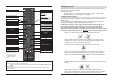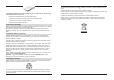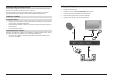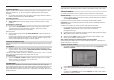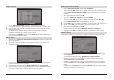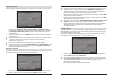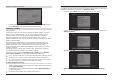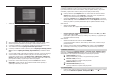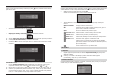Obrázky LED displej TV/rozhlas Zapnout/Standby Stru ný!návod!k!obsluze Slot modulu CI Šipková tla•ítka nahoru/dol$ %te•ka karet: > Zasu&te kartu CONAX Smartcard (zlatý •ip dol$ a vyrovnat ve sm•ru zasunutí) až na doraz do •te•ky karet. TechniStar!S2! International!Edition Manuální vložení modulu CI / CI+: > Dodržujte pokyny výrobce modulu CI / CI+ a karty. > Do odpovídajícího modulu CI zasu&te požadovanou kartu Smartcard. > Nyní do slotu opatrn• zasu&te modul CI.
•t•te jako první Zapnout/Standby Zvuk zapnout/vypnout Možnost* v režimu TV: Výb!r zvuk/titulky, speciální funkce Numerická klávesnice v režimu rozhlasu: Výb!r vysílacích stanic p%epnutím pomocné nosné vlny zvuku 0/AV Záznam •ervená P%eto•it zp!t zelená Zastavit, Navigátor DVR žlutá pauza/ p%ehrávání modrá p%eto•it vp%ed, zoom/formát Multifunk•ní tla•ítka Šipkové tla•ítko nahoru Šipkové tla•ítko doprava OK Šipkové tla•ítko vlevo Šipkové tla•ítko dol# P ed!zapojením!a!uvedením!p ístroje!do!provozu
O této skute•nosti informuje symbol obalu. V následujících p•ípadech se nesmí p•ístroj odpojovat z elektrické sít•, místo toho je nutné vyhledat pomoc odborníka: > poškození elektrického kabelu, pop•. elektrické zástr•ky > vystavení p•ístroje ú•ink#m vlhkosti, pop•. dovnit• prosakující vody > výskyt zna•ných poruchových funkcí p•ístroje > výskyt zna•ných vn•jších poškození umíst!ný na produktu, v návodu k obsluze nebo na Použité materiály jsou dle svého ozna•ení vhodné k recyklaci.
2.5 D•ležité pokyny k zálohování dat 4 P•ipojení DVB p•ijíma•e P•ed odevzdáním p•ijíma•e k provedení servisních prací u svého prodejce doporu•ujeme odstranit všechna média pro uložení dat, pop•. nosi•e dat. a. P•ipojení do elektrické sít• Obnova dat nepat•í mezi poskytované služby údržby a opravy. Spole•nost TechniSat neposkytuje žádnou záruku týkající se ztráty nebo poškození dat b•hem opravy. b. P•ipojení konvertoru LNB do!vstupu!LNB!p•ijíma!e DVB. c.
Odkazy a!b!c apod., které se následn! zobrazují, se týkají schématu na p•edchozí stránce. 4.6 Sí•ová zdí•ka (RJ45) 4.1 Sí•ová p•ípojka USB zdí•ka slouží k aktualizaci provozního softwaru a k p•ehrávání snímk•, hudby a film•. Digitální p•ijíma• by se m!l p•ipojit do elektrické sít! teprve po úplném p•ipojení se všemi p•íslušnými komponenty. Tím se vylou•í poškození digitální p•ijíma•e nebo ostatních komponent.
Výb•r poskytovatele program• Lokální nastavení > Pomocí šipkových!tla ítek zvolte zemi, ve které p•ístroj provozujete. V souvislosti s volbou se provede nastavení •asové zóny a t!íd•ní v seznamu stanic. Podle své volby bude provedeno automatické nastavení hodin, stejn• jako se!ízení letního/zimního •asu. Na základ• tohoto nastavení bude provád•no automatické t!íd•ní program$ v instala•ním asistentovi i po vyhledání vysílacích stanic.
Vyhledávání kanál• Seznam program! m!žete aktualizovat tak, že provedete nové vyhledání vysílacích stanic. Pokud bylo vyhledání nového softwaru, pop!. jeho aktualizace, p!esko•ena, provede váš p!ístroj znovu, v hodinu nastavenou v Menu Aktualizace!softwaru test a automaticky nahraje nový dostupný software, pokud funkce z•stane aktivována a p!ístroj se v tuto dobu nachází v pohotovostním provozním režimu.
6.2 Spušt•ní hlavní nabídky a navigace v nabídkách/funkcích Ukon•ení instala•ního asistenta Na následující p•íkladu má být znázorn•no, jak vstoupíte do hlavní nabídky a m•žete spustit podnabídku. Cílem p•íkladu je spustit nabídku Nastavení!obrazu. > Po stisknutí tla!ítka Menu se na obrazovce nejprve otev•e Hlavní menu. > Potvr!te záv•re•né upozorn•ní Instala•ního asistenta pomocí zeleného funk•ního tla•ítka Kompletni, a tak p•ístroj p•epnete do b•žného provozu.
6.3 P•ijmutí nastavení / opušt•ní nabídek a funkcí V n•kterých nabídkách a funkcích je nutné provedené zm•ny p•ijmout ru•n•, aby je bylo možné uložit trvale. Pokud se tak nestane, dojde p•i opušt•ní nabídky, resp. funkce automaticky k op•tovnému nastavení platných hodnot p•ed provedení zm•ny. Pokud je zobrazeno pole P"ijmout nebo se v dolním •ádku na obrazovce zobrazí zelené!funk•ní tla•ítko s textem P"ijmout!, rozpoznáte na tom, že požadované zm•ny je nutné kv!li uložení do pam•ti p•ijmout manuáln•.
6.4.2 Seznam voleb 6.4.4 Virtuální klávesnice Pokud je vedle nastavené hodnoty znázorn•ný symbol p!es seznam voleb. > vpravo, prob•hne zm•na hodnoty Pokud je vedle nastavené hodnoty znázorn•ný symbol vpravo, probíhá zm•na hodnoty p!es virtuální klávesnici. P!i této vstupní metod• máte na výb•r t!i možnosti r"zných klávesnic. > Zadávací masku spustíte stisknutím tla•ítka OK. Zobrazí se virtuální klávesnice, pomocí které lze zadat název sít•. > Tla•ítka dálkového ovládání pop".
> Volbu prove•te ozna•ením svého uživatelského profilu pomocí šipkových!tla ítek! nahoru/dol#. Na pravé stran! vedle volby uživatelského profilu se zobrazuje aktuální stav (nap•. zbývající doba používání p•ístroje pro aktuální den). > Volbu potvr•te stisknutím tla•ítka OK. V p•ípad! nastavené deaktivace zadání PINu pro tento uživatelský profil se zobrazí obraz televizního vysílání. V p•ípad! aktivace se spustí okno pro zadání PINu. > Nyní zadejte sv•j uživatelský PIN pomocí íslicových!tla ítek.
> Potvr•te tla•ítkem OK. Zobrazí se programy, které jsou obsahem TV-seznamu!2. Seznamy žánr• Pomocí seznam• žánr• lze zobrazovat programy, které jsou p•i•azené ur•itým žánr•m (druh•m programu). > Pomocí šipkových!tla ítek!nahoru/dol# vyberte typ seznamu program• Seznamy!žánr#. > Volbu potvr!te stisknutím tla•ítka OK. Spustí se další okno k volb" požadované vysílací stanice. > Šipkovými!tla ítky!nahoru/dol# vyberte požadovaný žánr (nap•. Hudba). > Potvr!te pomocí OK.
Za tímto ú•elem v•nujte pozornost v každém p•ípad• upozorn•ním a nastavením globální a d•tské pojistce závislé na uživatelském profilu (TechniFamily). 7.4.5 P•epnutí zp•t na poslední zvolený program P•i p•epnutí na kódovaný program digitální p•ijíma• spustí automaticky •te•ku karet, jakož i slot s modulem CI/CI+ a zobrazí dekódované vysílání programu, pokud je pro tento program karta Smartcard platná, pop•. je do slotu zasunutý p•íslušný modul Cl/Cl+ s platnou kartou Smartcard.
Videostránky se nevysílají všechny najednou, proto m•že zobrazení n•kterých stránek trvat také po dobu n•kolika sekund. Úvodní stránka je pro všechny poskytovatele videotextu stanovena na •íslo 100. > Stisknutím tla•ítka Nehybný!obraz se spustí p!ehrávání aktuálního obrazu vysílání v režimu nehybného obrazu. Opakovaným stisknutím tohoto tla•ítka p$epn•te zp•t do b•žného provozu p$ístroje. B•hem nehybného obrazu se zvuk p$ehrává dál standardním zp#sobem. 7.10 Videotext 7.10.
Nezapome•te, že funkce je k dispozici, pokud se titulky skute•n• vysílají. 7.12 P•ibližování/oddalování obrazu (zoom) Pomocí této funkce lze zobrazovat vysílání ve formátu 4:3 na širokoúhlém televizním p$ijíma•i 16:9 ve skute•ném pom•ru stran. To stejné platí pro vysílání ve formátu 16:9, které sv•j formát nesignalizují (žádný symbol 16:9 v Infoboxu).
V•nujte pozornost tomu, že p•íslušný rekordér se musí naprogramovat. 3.!&asova !p%epnutí!stanice Pokud se p•ístroj nachází v b•žném provozu, dojde p•i dosažení naprogramovaného !asu k p•epnutí programu na ur!enou stanici. Oproti nastavení !asova!" DVR nebo videorekordéru jsou všechny funkce p•ístroje k dispozici bez omezení a po ukon!ení vysílání se p•ístroj nevypíná. Název aktuálního vysílání 4.
> > Pomocí šipkových!tla ítek!nahoru/dol# ozna•te funkci, kterou si p"ejete spustit. TV Provoz TV: P"ehrávání TV vysílání Rozhlas Provoz rozhlas: P"ehrávání rozhlasových vysílání Filmy/DVR Navigátor filmy/DVR: spušt#ní p"ehrávání MPEG2, VOB, TS nebo TS4 soubor$ z p"ístroje, p"ipojeného p"es zdí"ku USB, nebo ze sdíleného sí•ového pevného disku. Hudba Navigátor hudbou: Spušt#ní p"ehrávání MP3 souboru z p"ipojeného USB p•ístroje nebo ze sdíleného sí%ového pevného disku.
> Pro pokra•ování v p•ehrávání vysílání od této •ásti stiskn•te znovu tla•ítko Pauza/ P%ehrávání. Vysílání nyní sledujete v •asovém posunu k živému vysílání (Timeshift), zatímco v pozadí probíhá nadále záznam aktuálního vysílání. 8.2.2 Záznam s posunem •asu > Pokud musíte p•erušit sledování vysílání z d!vodu nap•. p•ijetí telefonního hovoru, lze p•ehrávání tohoto vysílání mimo jiné p•erušit stisknutím tla•ítka Pauza!/!P%ehrávání a sou•asn• spustit záznam aktuálního vysílání.
8.4.1.1 Z režimu TV > > Stisknutím tla•ítka OK se spustí Navigátor seznamu program!. Stisknutím šipkového!tla ítka!nahoru, pop$. šipkového!tla ítka!dol#, se p$epíná mezi jednotlivými obrazy záznamu sm•rem vp%ed nebo sm•rem zp$t. > Stisknutím zeleného funk•ního tla•ítka DVR se p•epne na DVR Navigátor. nebo > Stisknutím p•ímo zeleného funk•ního tla•ítka se spustí DVR Navigátor. 8.4.5 Vložení zna•ek > P"eto•te záznam, tak jak je popsáno výše, na •ást záznamu, do které si p"ejete vložit zna•ku. 8.4.1.
9 Nápov•dy pro hledání závad Chyba Dálkové ovládání nefunguje Chyba Možná p!í"ina Nastavený nesprávný kód dálkového ovládání Možná p•í•ina Náprava Anténa posunutá nebo vadná Zkontrolujte anténu. Program se p•enáší na jiném transpondéru Prove•te vyhledávání. Program se již nep•enáší Žádný. Silný déš• nebo sníh Z paraboly odstra•te sníh. Anténa je nesprávn! vyrovnaná Anténu znovu vyrovnejte. Parabola je v míst! p•íjmu p•íliš malá Použijte v!tší anténu.
Chyba P•ístroj se nezapíná, resp. jej nelze ovládat Možná p•í•ina Vadný datový tok--> p•ístroj blokován Náprava Po dobu 5 sekund držte na p•ístroji stla•ené tla•ítko Zapnout/Standby Sí•ovou zástr•ku vytáhn•te asi na 5 sekund, následn• p•ístroj op•t zapn•te Prove•te reset flash pam•ti: Pozor' P•itom se ztratí všechna osobní nastavení. > Z p•ístroje vytáhn•te zástr•ku DC > Na p•ístroji stiskn•te zárove! tla•ítko Standby a šipkové tla•ítko a chvíli p•idržte.